Korzystanie z rozwiązań Adobe Premiere Pro Productions wraz z serwerem QNAP NAS
- Czym są Productions?
- Rozpocznij korzystanie z Productions
- Konfiguracja produkcji
- Często zadawane pytania
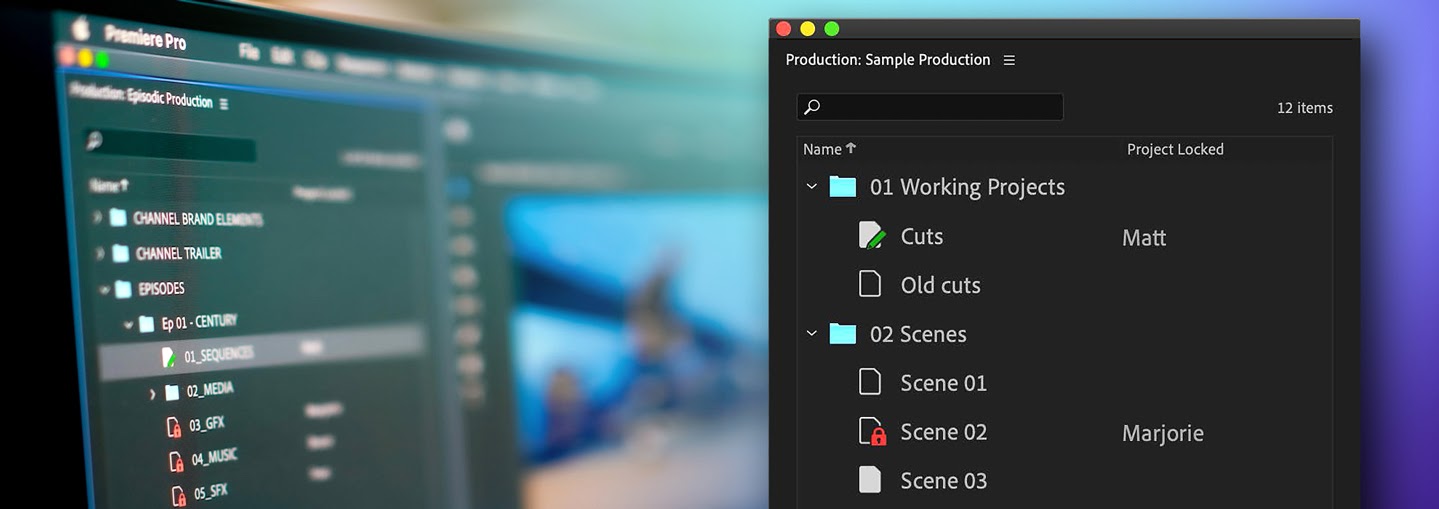
Czym są Productions?
Rozwiązanie Productions oferuje narzędzia do organizowania przepływu pracy nad kilkoma projektami, udostępniania zasobów pomiędzy projektami oraz wdrażania usprawnień i zapewniania wysokiej wydajności. Niezależnie od tego, czy pracujesz samodzielnie, czy współpracujesz z zespołem, urządzenie QNAP NAS to najlepszy sposób na stworzenie środowiska edycji multimediów wysokiej szybkości.
Jakie są korzyści z korzystania z Productions?
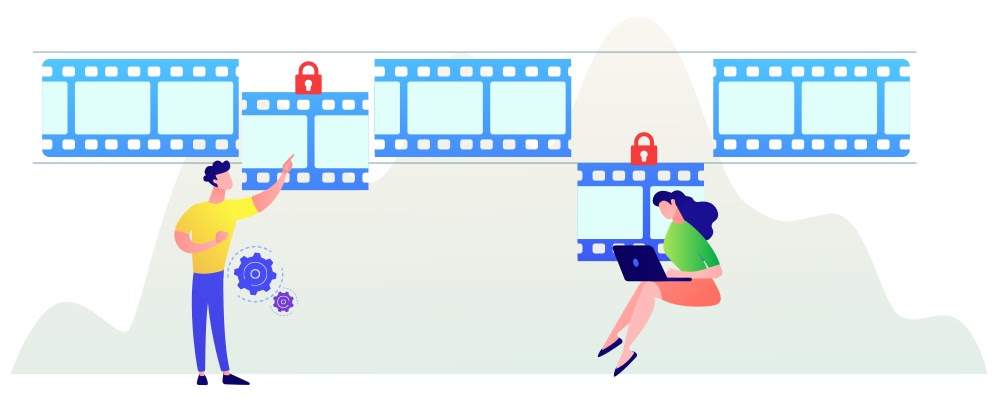
ZARZĄDZANIE PRZEPŁYWEM PRACY NAD KILKOMA PROJEKTAMI
Rozwiązanie Productions pozwala na podzielenie dużych/złożonych przepływów pracy na mniejsze części, w oparciu o istniejący format projektu Premiere Pro. Rozwiązanie Productions łączy projekty w komponenty większego przepływu pracy, pomagając organizować projekty i zasoby i zapewniając wydajność pracy.
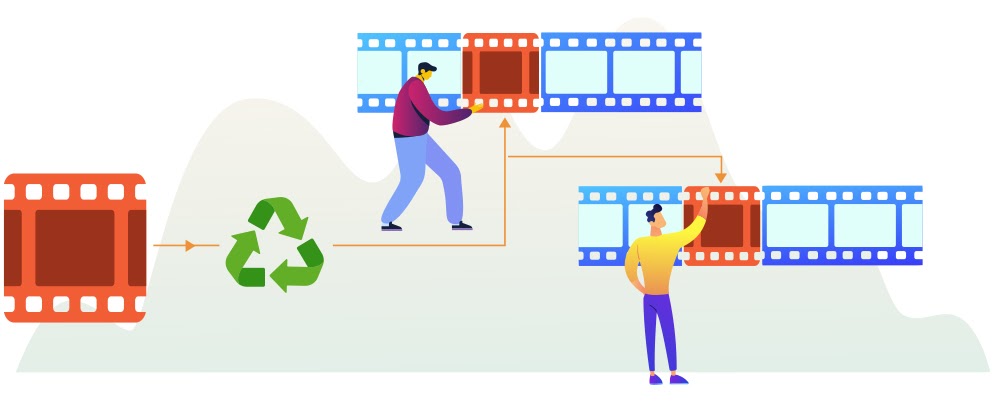
ORGANIZACJA I SYNCHRONIZACJA WSZYSTKICH PROJEKTÓW
Odwoływanie się do multimediów w różnych projektach oznacza, że możesz ponownie wykorzystać zasoby w ramach swojej produkcji bez konieczności tworzenia duplikatów. Nowy panel Produkcji w Premiere Pro stanowi centrum dowodzenia dla zarządzania przepływami pracy nad kilkoma projektami. Wszelkie projekty dodawane do folderu Productions staną się częścią danej produkcji. Niezależnie od tego, czy pracujesz w systemie macOS, czy Windows, wszelkie zmiany, które wprowadzisz na dysku, będą odzwierciedlane w Premiere Pro; a zmiany w Premiere Pro zostaną zastosowane na dysku. Rozwiązanie Productions umożliwia synchronizację wszystkich projektów.
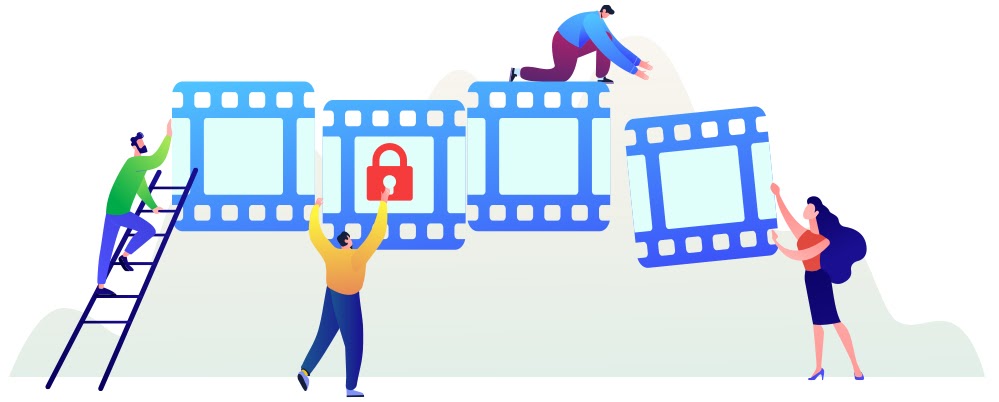
STWORZONE NA POTRZEBY WSPÓŁPRACY
Dzięki korzystaniu ze współdzielonej, lokalnej pamięci masowej, nad różnymi projektami w ramach tej samej produkcji może pracować wielu edytorów. Funkcja Blokowania projektu chroni Twoją pracę przed nadpisaniem - Twoi współpracownicy mogą jednak nadal mieć dostęp do Twojego projektu i kopiować jego zawartość, ale dopóki nie zakończyć edycji, nie mogą wprowadzać w nim zmian.
Wszystkie projekty w Produkcji mają te same ustawienia, w tym dyski szkicownika. Oznacza to, że wszyscy edytorzy korzystający z jednego projektu mogą mieć dostęp do podglądu plików renderowanych przez jednego edytora, co zapewnia płynne odtwarzanie i oszczędność czasu dla całego zespołu.
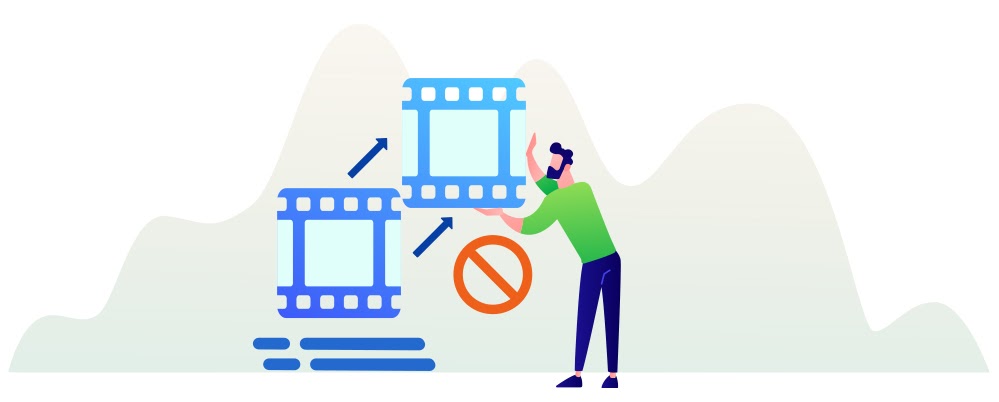
BEZPIECZEŃSTWO: PRZEJMIJ KONTROLĘ NAD SWOIMI MULTIMEDIAMI
Dzięki rozwiązaniu Productions możesz mieć pełną kontrolę nad swoimi treściami. Projekty i zasoby mogą istnieć całkowicie na obszarze lokalnej pamięci masowej. Nic nie znajdzie się w chmurze dopóki tego tam nie zamieścisz. W razie potrzeby można wykonać wszystkie zadania bez połączenia internetowego.
Rozpocznij korzystanie z Productions
Montowanie folderu udostępnianego
Podłącz swój komputer (z systemem Windows lub Mac) do serwera QNAP NAS przy użyciu aplikacji Qfinder Pro.
Komputery Mac:
- Otwórz aplikację Qfinder Pro.
- Wybierz swój serwer NAS.
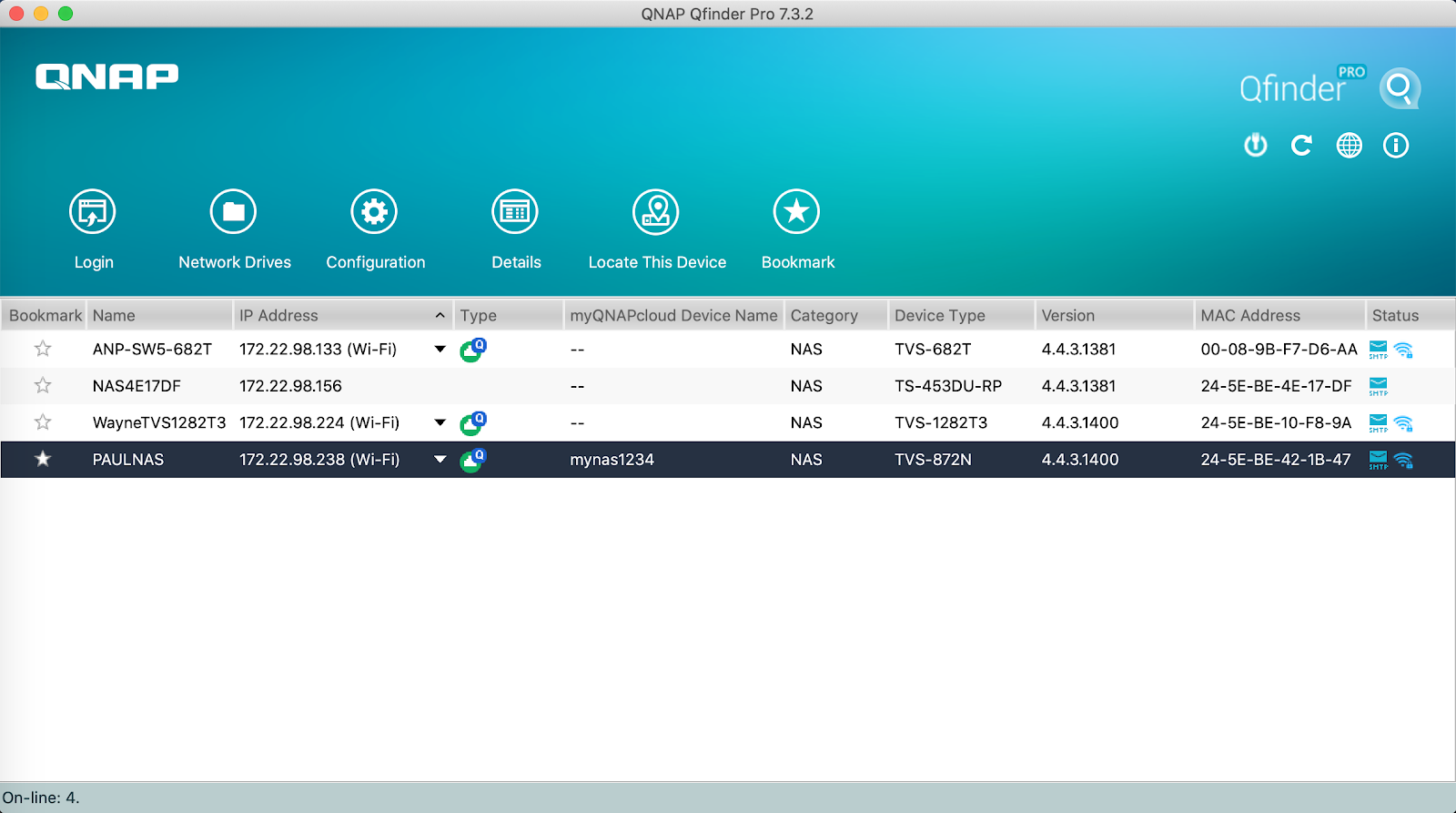
- Kliknij opcję „Dyski sieciowe”. Zostanie wyświetlone okno Dyski sieciowe.
- Wprowadź nazwę użytkownika i hasło.
- Kliknij przycisk „OK”.
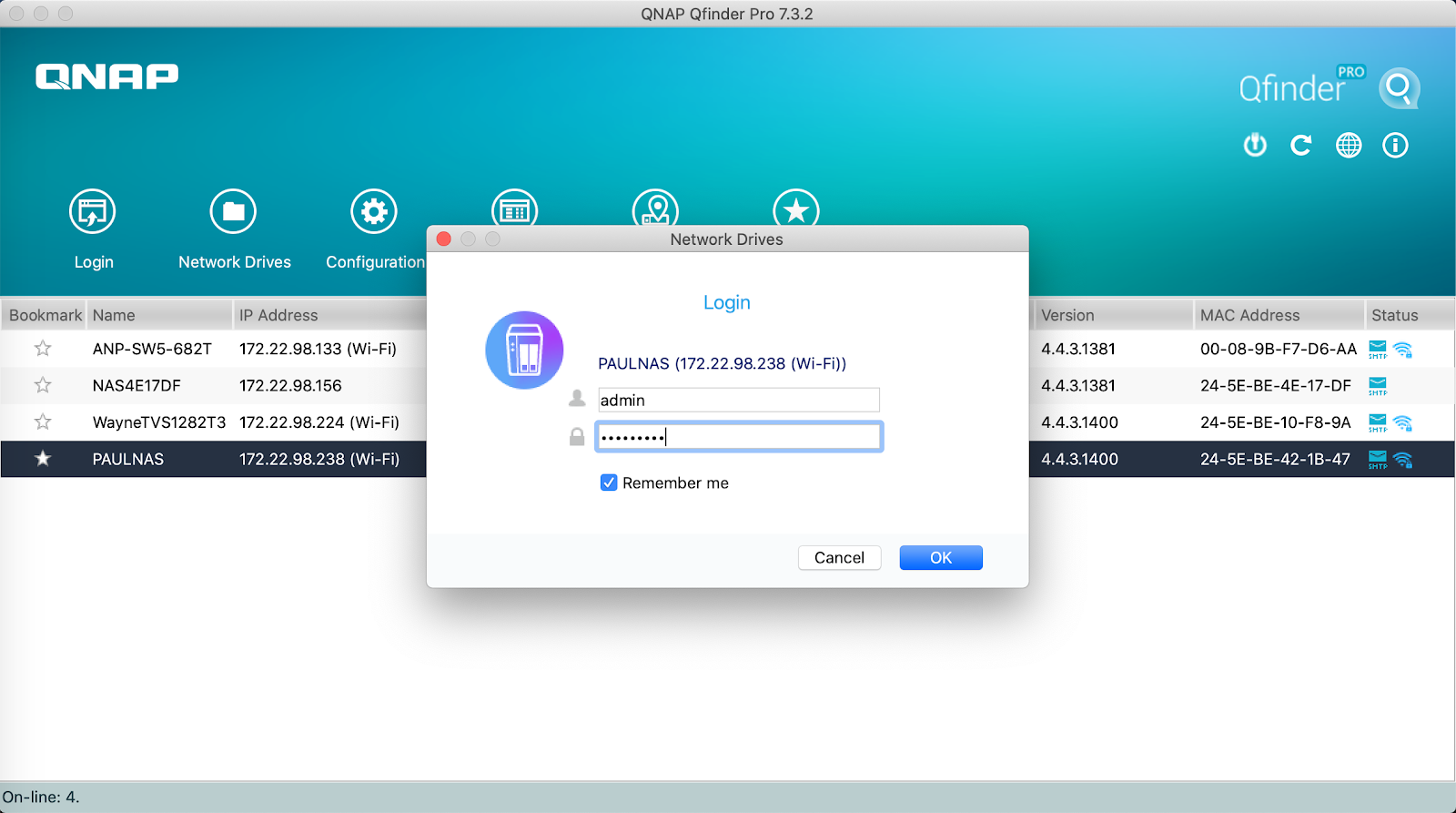
- Wybierz adres IP i protokół.
- Kliknij przycisk „OK”.
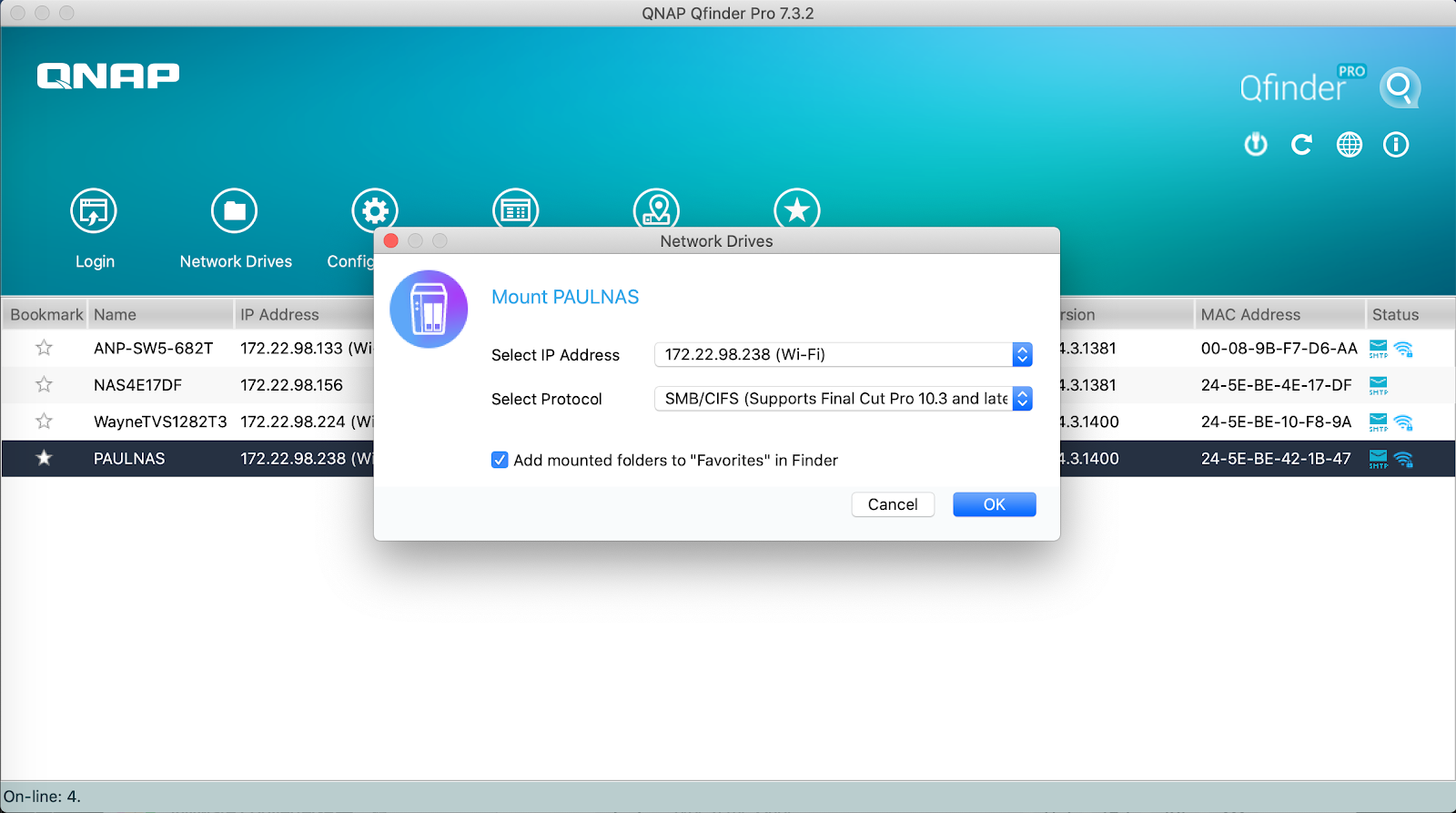
- Wybierz woluminy, które chcesz zamontować.
- Kliknij przycisk „OK”.
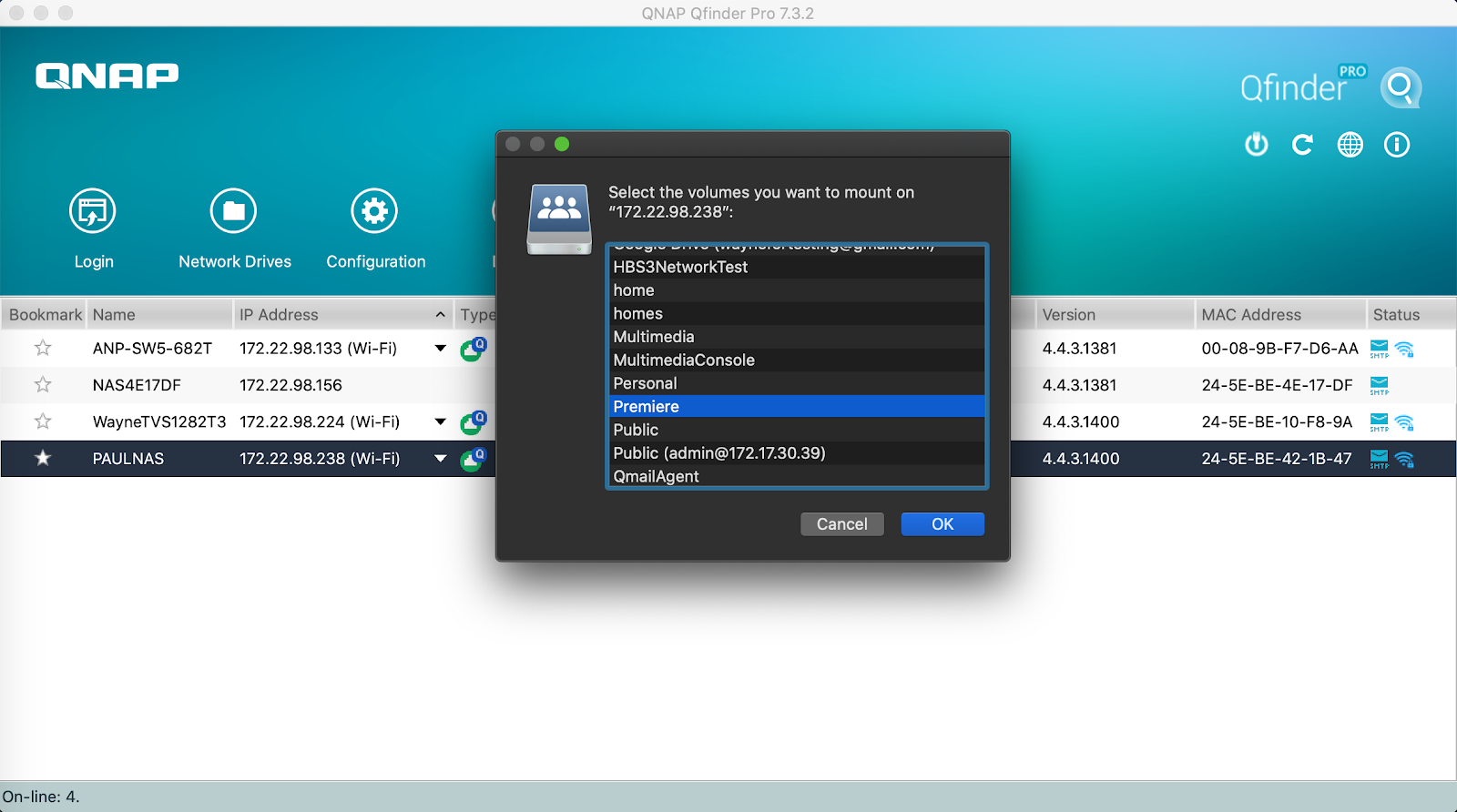
- Zamontowane woluminy zostaną wyświetlone w aplikacji Finder.
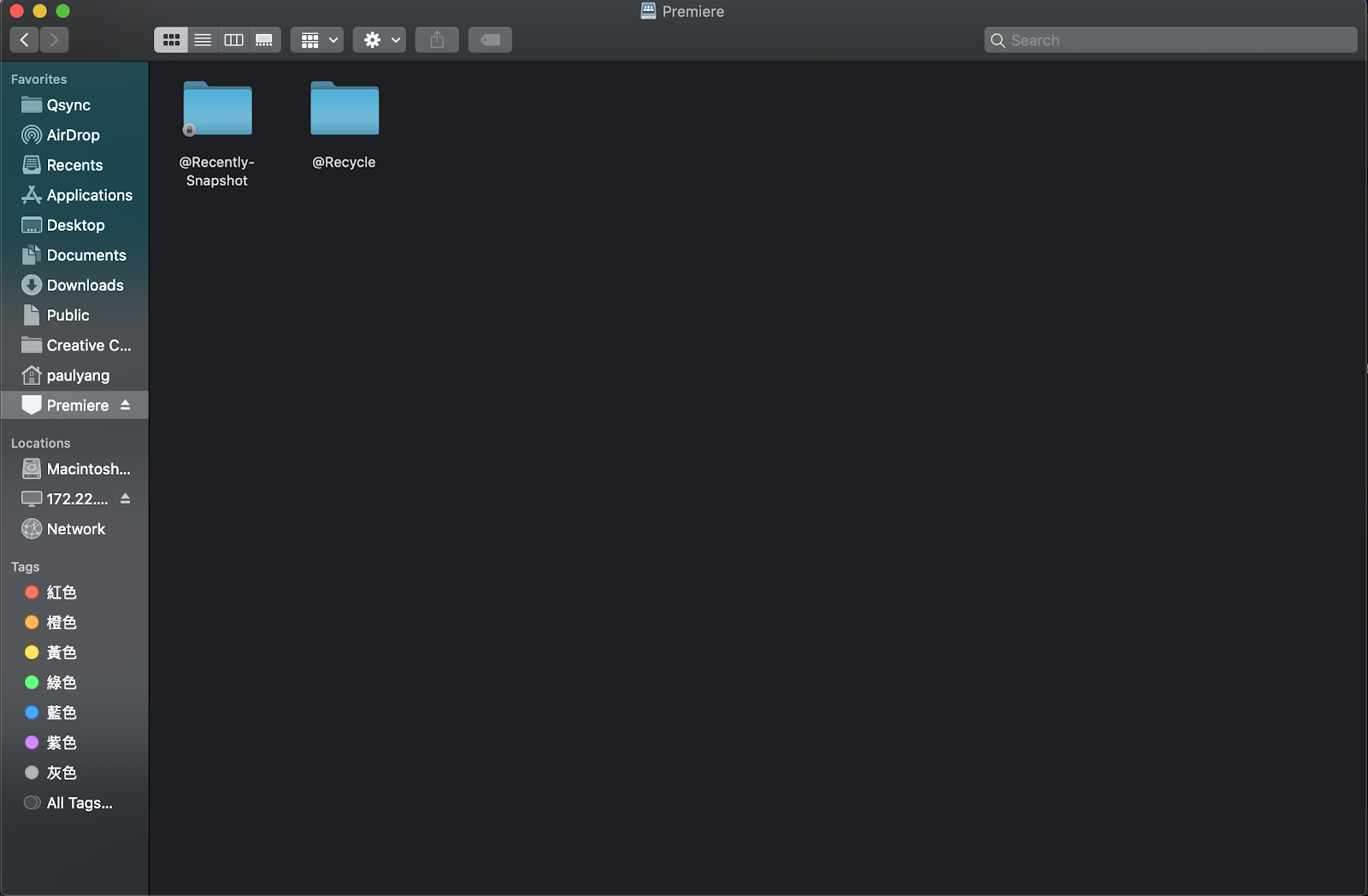
System Windows:
- Otwórz aplikację Qfinder Pro.
- Wybierz swój serwer NAS.

- Kliknij opcję „Dyski sieciowe”. Zostanie wyświetlone okno Dyski sieciowe.
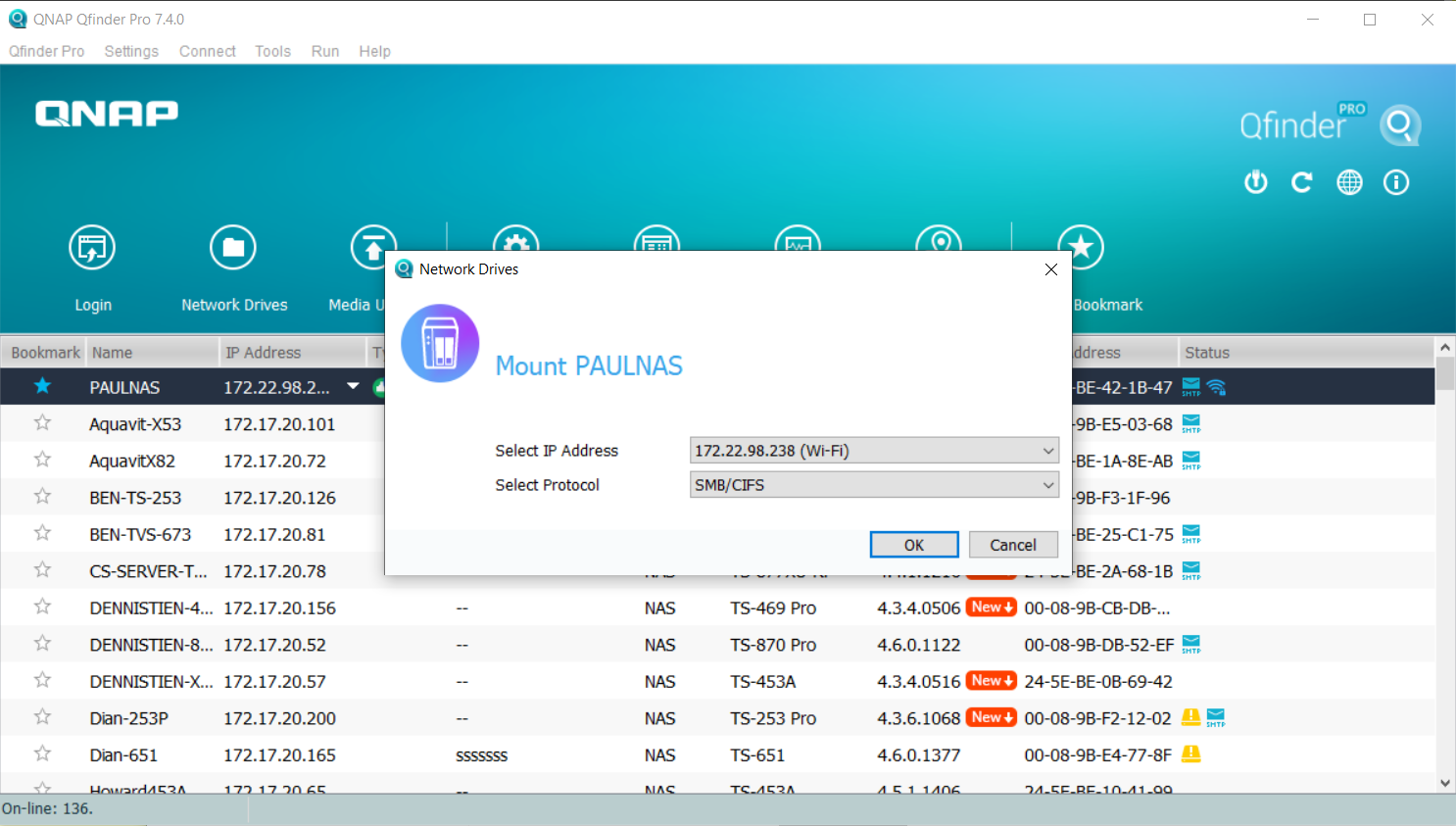
- Kliknij przycisk „OK”. Zostanie wyświetlone okno Zabezpieczenia systemu Windows.
- Wprowadź nazwę użytkownika i hasło.
- Kliknij przycisk „OK”.
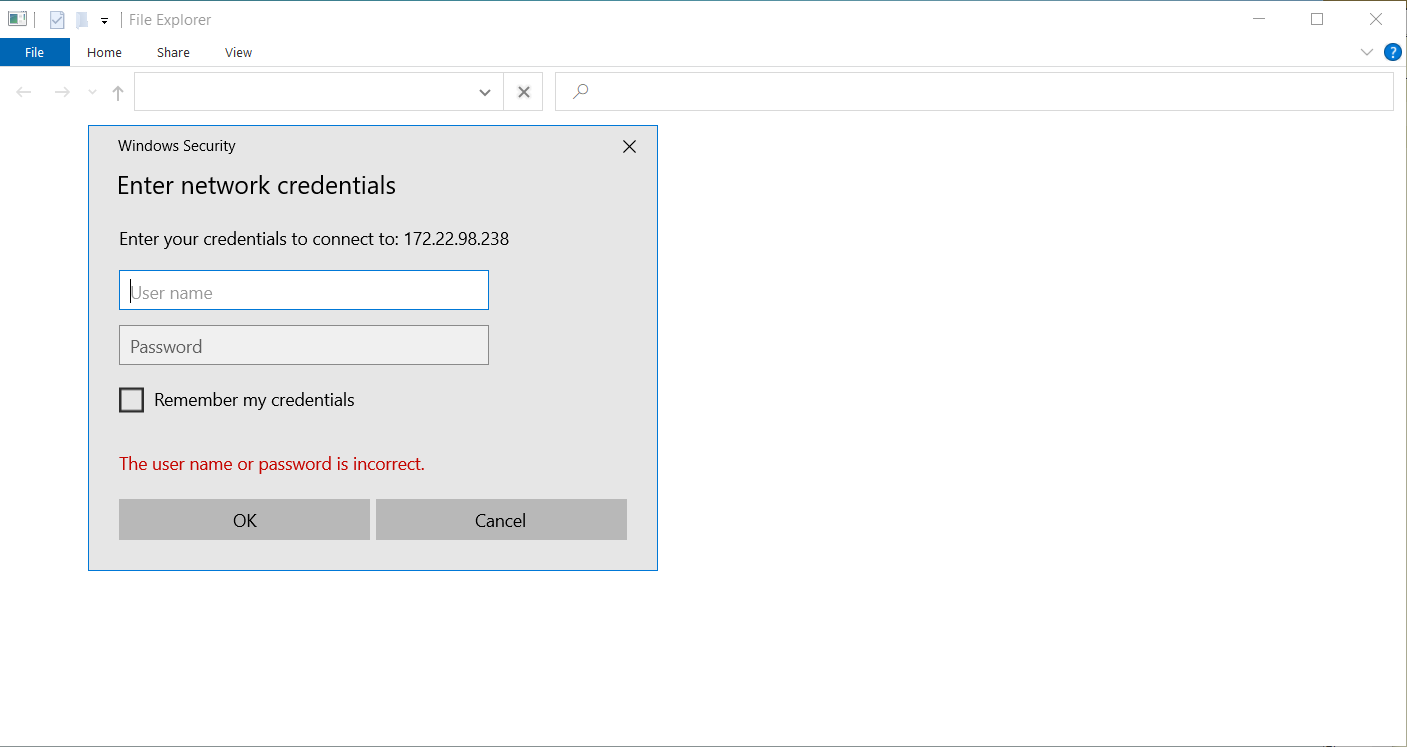
- Kliknij prawym przyciskiem myszy woluminy, które chcesz zamontować.
- Wybierz opcję „Mapuj dysk sieciowy...”.

- Wybierz literę dysku, na którym chcesz zamontować wolumin.
- Kliknij przycisk „Zakończ”.
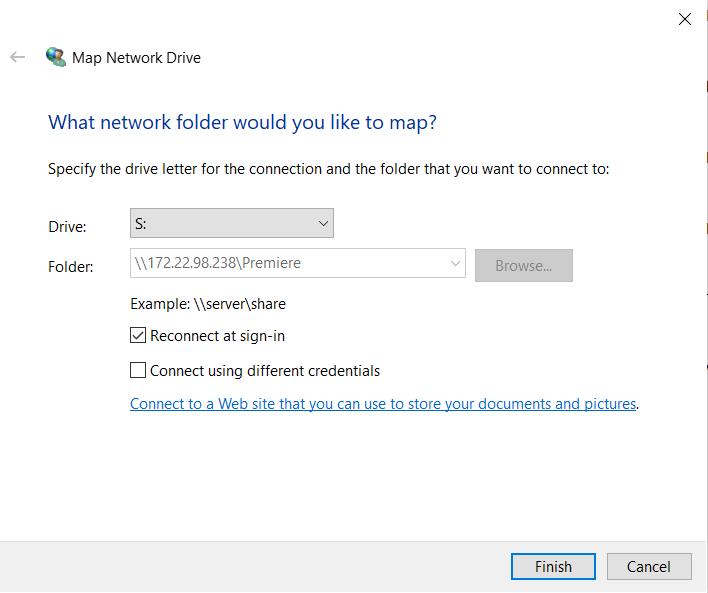
- Wolumin zostanie wyświetlony w obszarze „Lokalizacje sieciowe”.

Konfiguracja preferowanych ustawień
Skonfiguruj następujące preferencje w oknie dialogowym „Edytuj” > „Preferencje” (system Windows) lub „Premiere Pro” > „Preferencje” (komputer Mac).
- W menu „Preferencje” > „Multimedia”, anuluj wybór następujących opcji:
- Zapisz XMP ID w plikach, które chcesz importować
- Zapisz znaczniki wycinków w XMP
- Włącz powiązanie wycinka i metadanych XMP
- Kliknij przycisk „OK”.
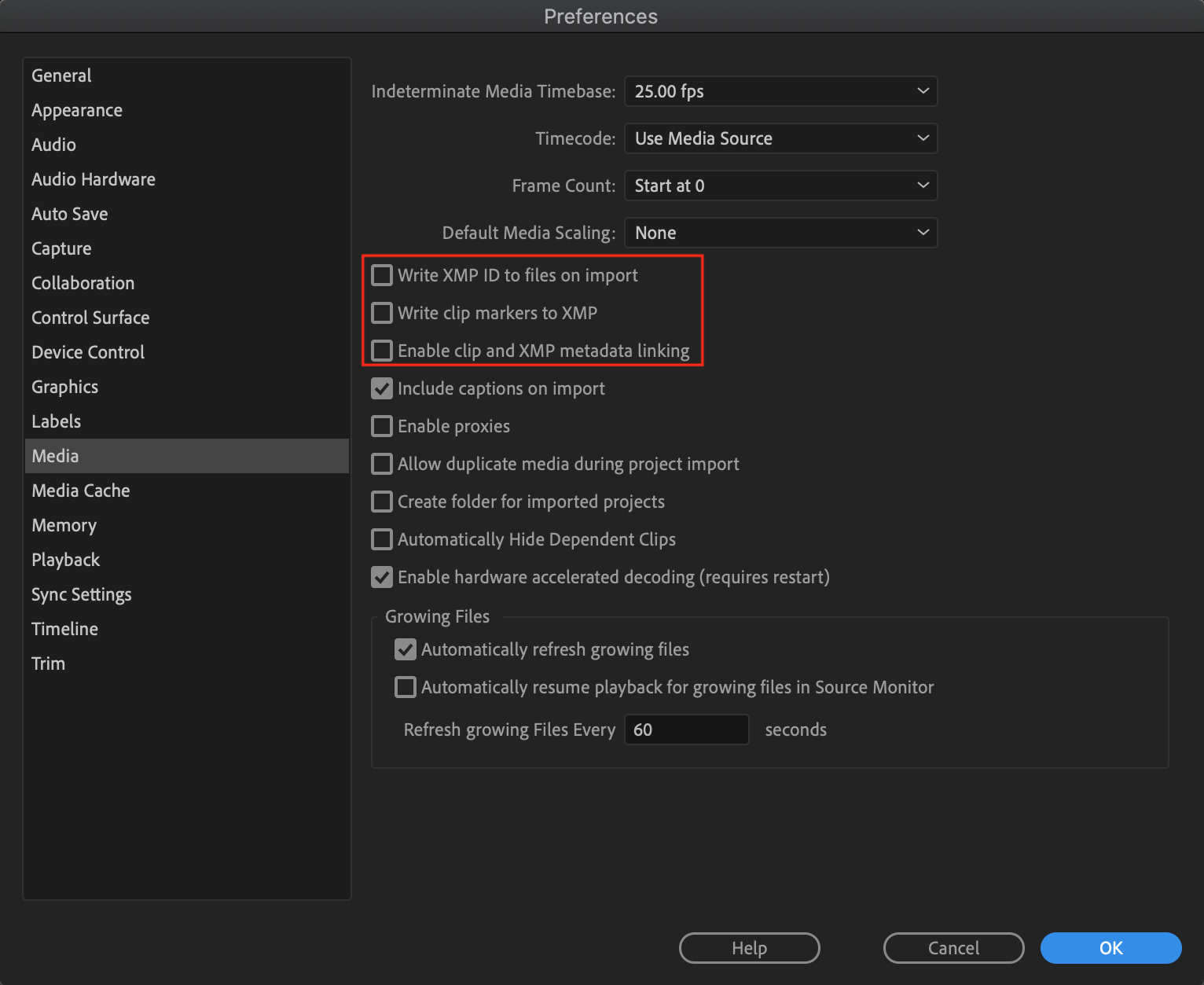
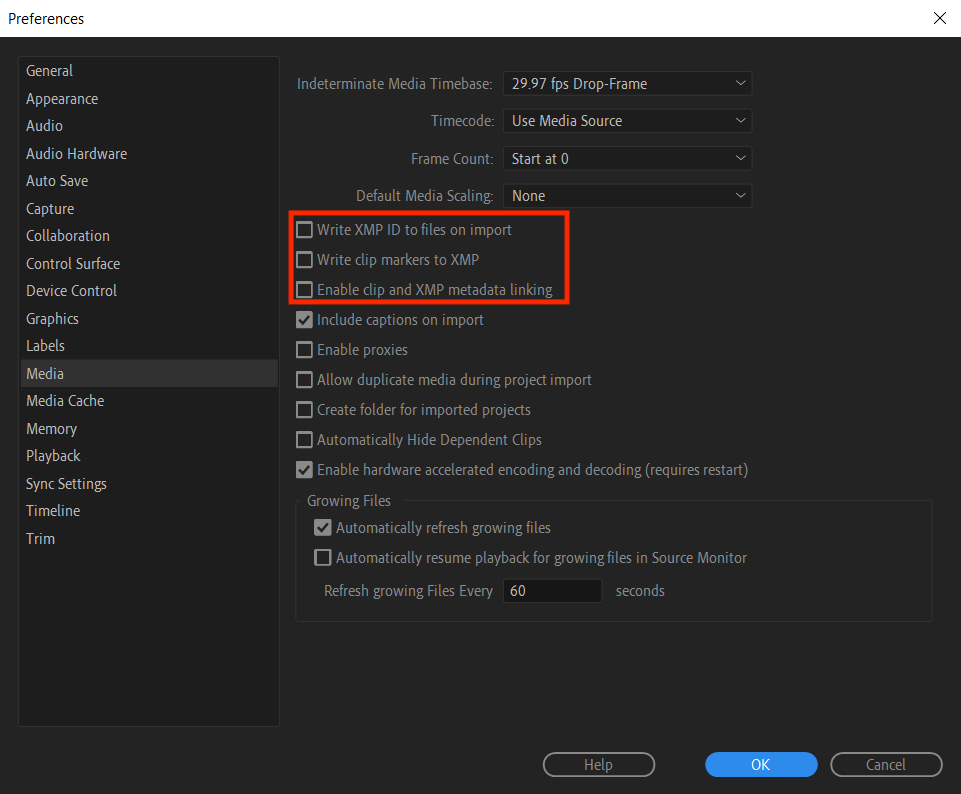
- W menu „Preferencje” > „Współpraca”:
- Upewnij się, że zaznaczono opcję „Włącz blokowanie projektu"
- Wprowadź nazwę użytkownika, aby inni mogli zobaczyć, kiedy otwierasz projekt
- Kliknij przycisk „OK”.

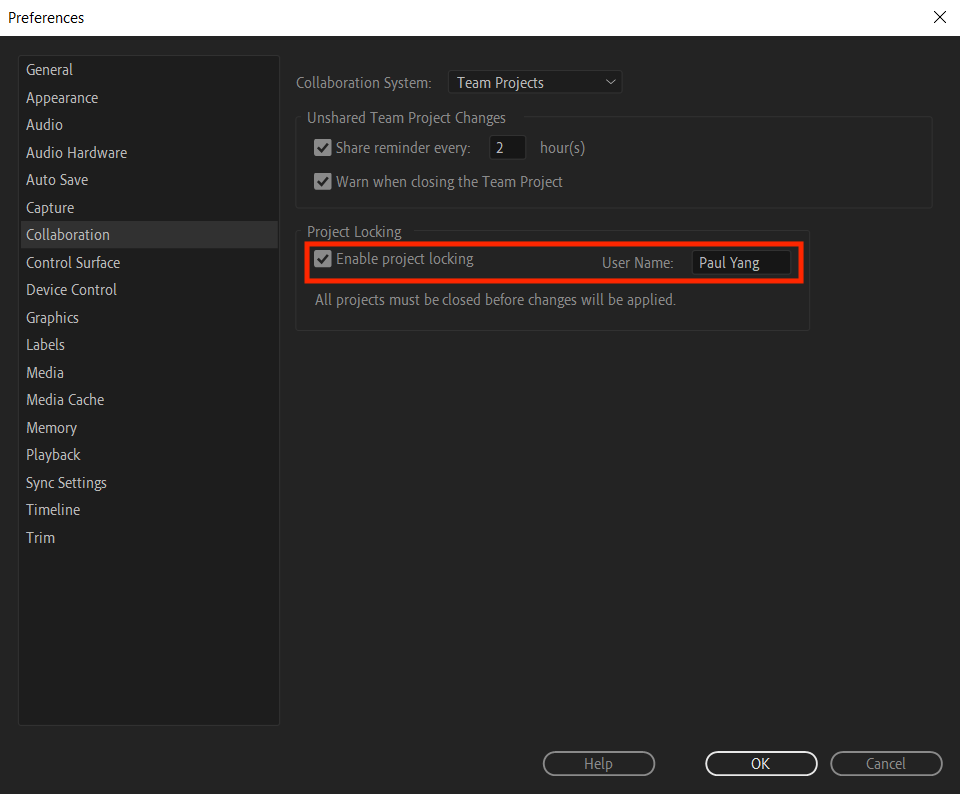
- Wybierz opcję „Okno” > „Obszary robocze” i anuluj zaznaczenie opcji „Importuj obszar roboczy z projektów”.
Pozwoli to uniknąć zmiany obszaru roboczego w przypadku otwierania projektów, z których korzystają inni edytorzy.
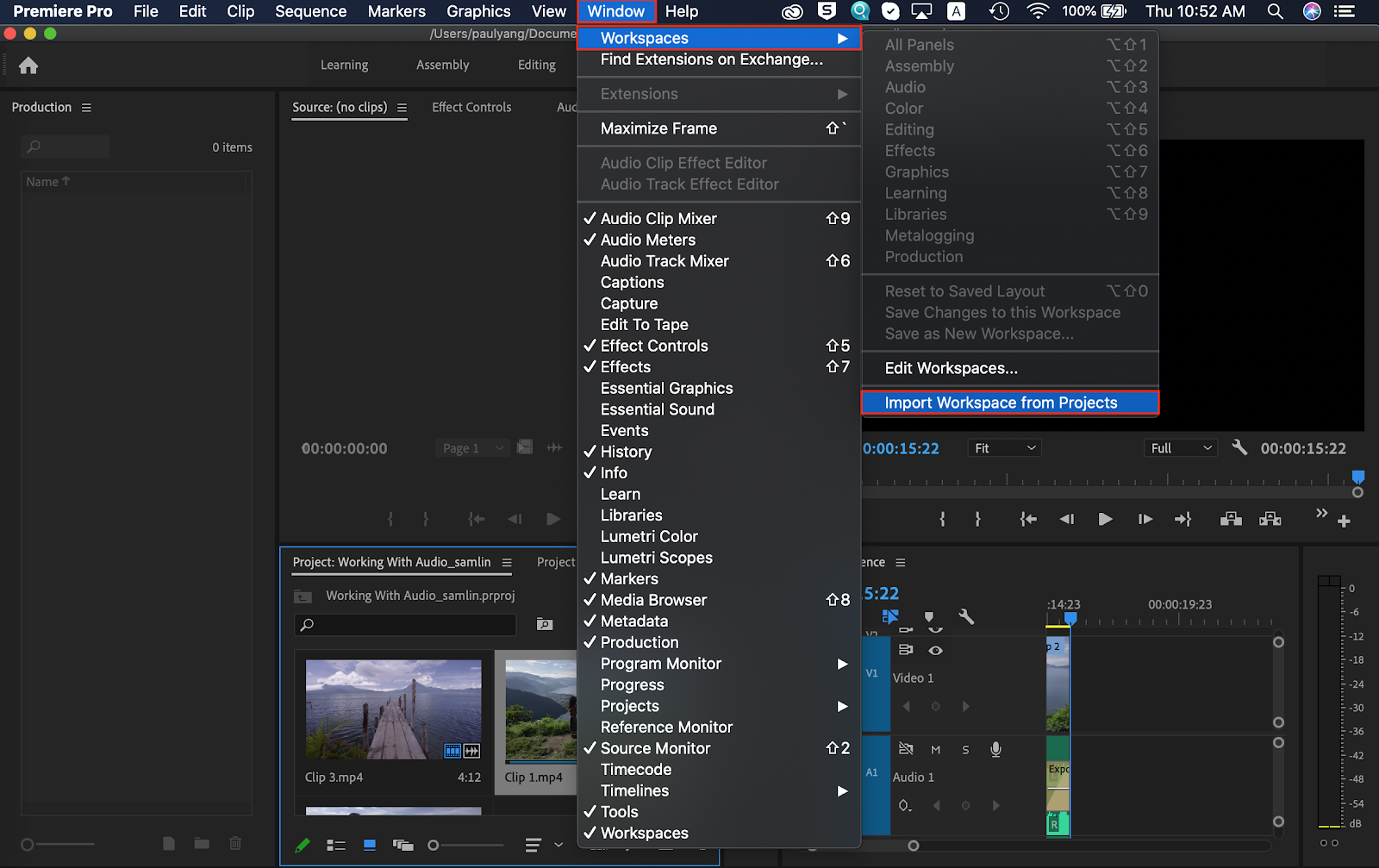
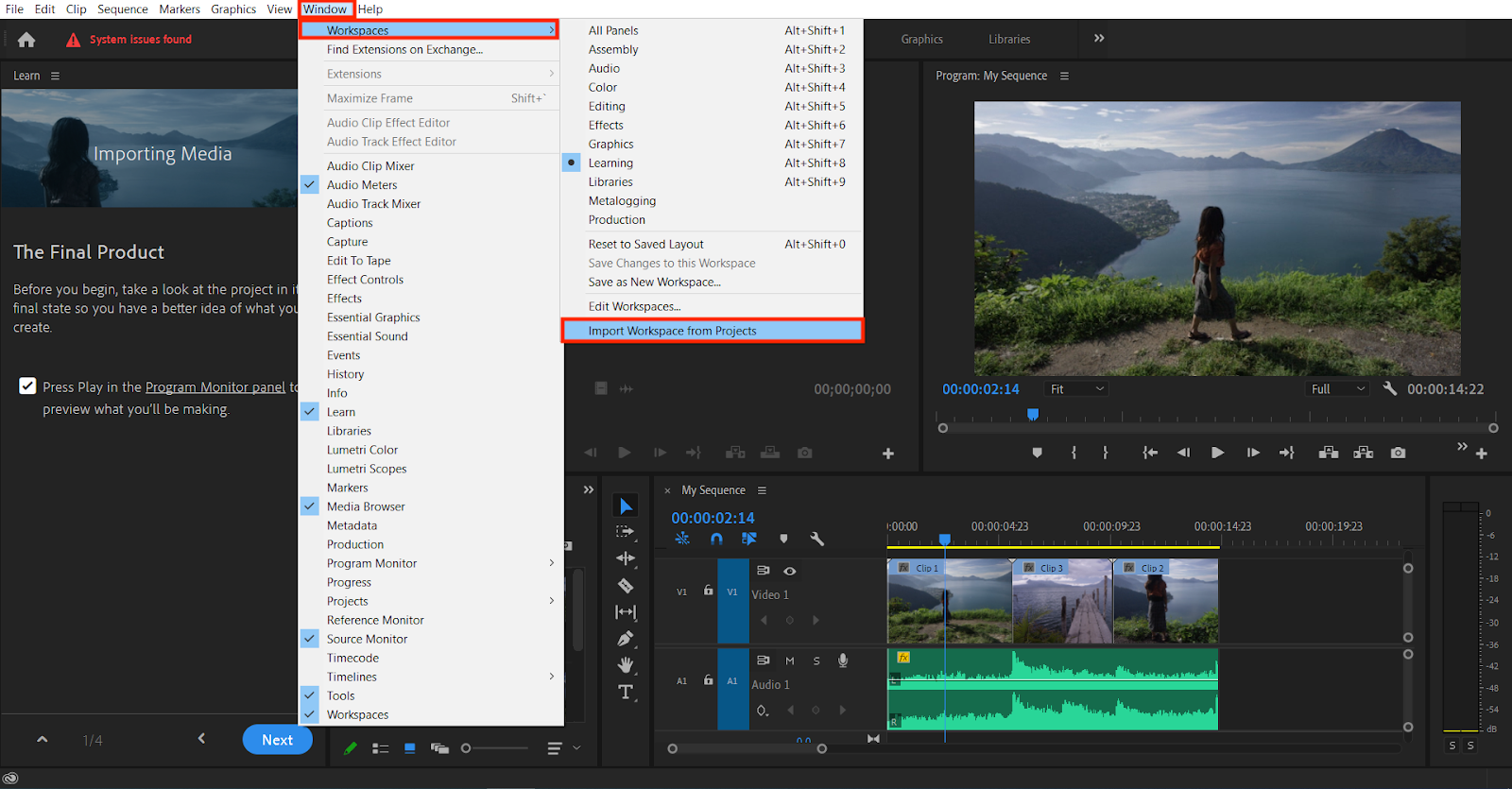
Konfiguracja produkcji
Tworzenie produkcji
- Kliknij menu „Plik” > „Nowy” > „Produkcja”.
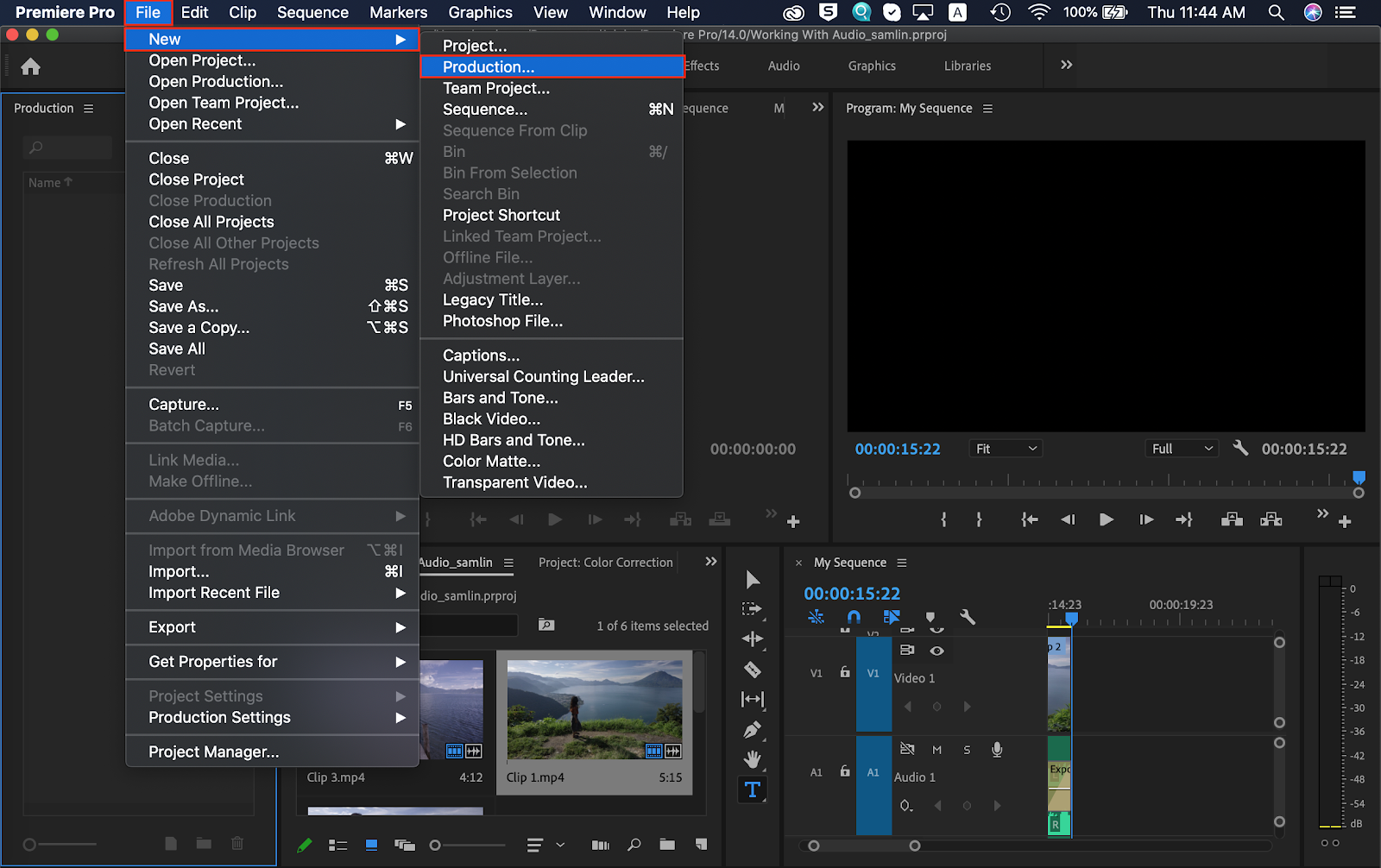

- Wprowadź nazwę produkcji. Będzie to także nazwa folderu na dysku.
- Kliknij niebieski tekst ścieżki w obszarze Gdzie. Jest to lokalizacja folderu produkcji. Na potrzeby współpracy pamiętaj, aby zapisać produkcję na serwerze NAS.
- Kliknij polecenie Utwórz.
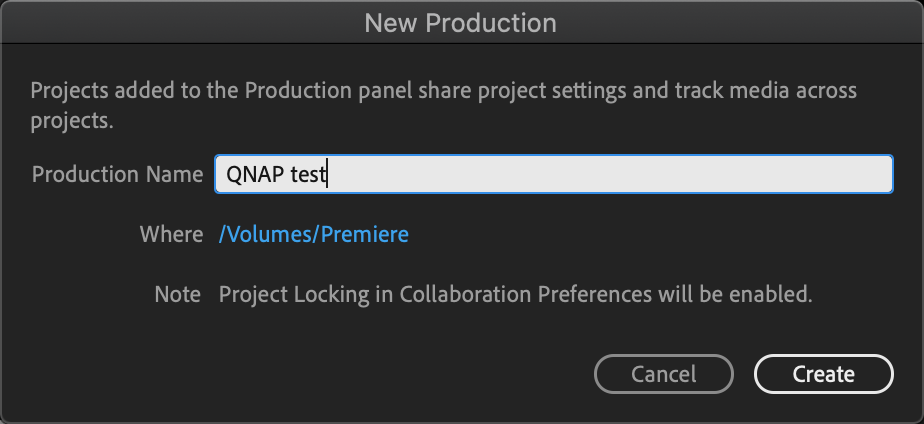

Otwieranie produkcji
- Na ekranie powitania wybierz opcję „Plik” > „Otwórz produkcję”.

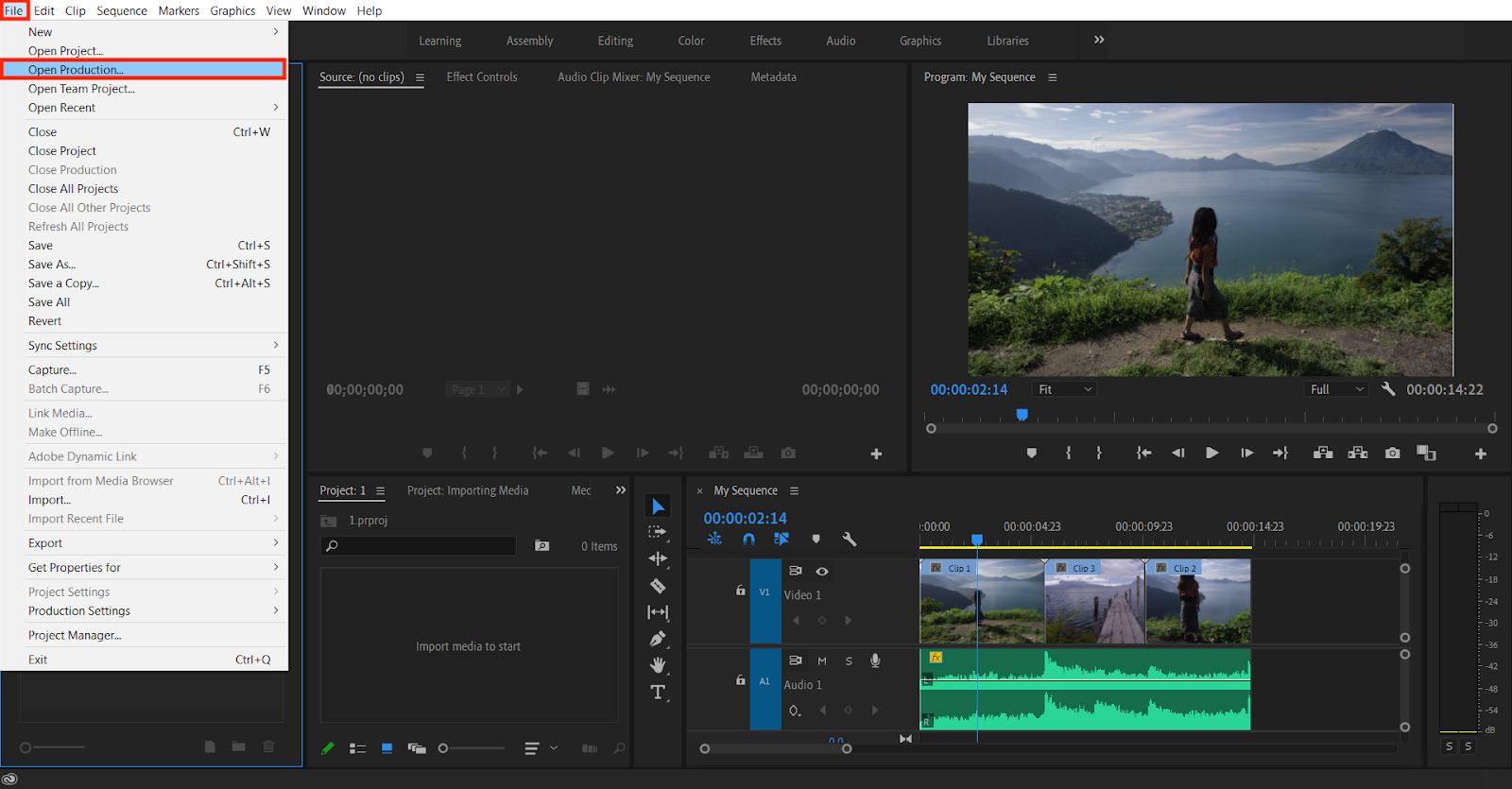
- Z listy rozwijanej wybierz ostatnio używaną produkcję.
- Kliknij opcję „Otwórz” lub „Przeglądaj”, a następnie przejdź do folderu istniejącej produkcji i ją wybierz.
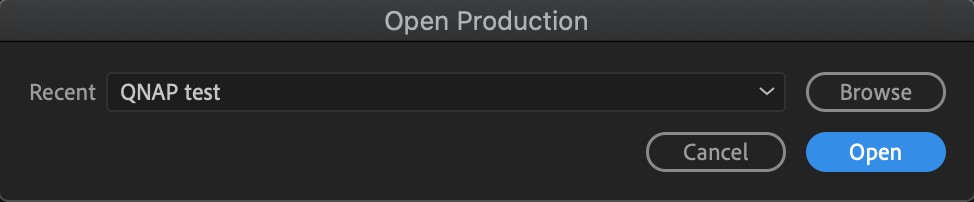
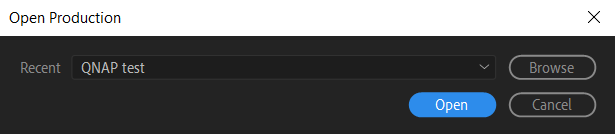
 W przeciwieństwie do odrębnych plików projektu, można otwierać jedną produkcję jednocześnie.
W przeciwieństwie do odrębnych plików projektu, można otwierać jedną produkcję jednocześnie.
Rozwijanie produkcji
Możesz rozbudować swoją produkcję na wiele sposobów. Możesz tworzyć pliki lub foldery, dodawać nowe projekty w ramach produkcji i przenosić lub zmieniać nazwy projektów i folderów.
TWORZENIE PROJEKTÓW W RAMACH PRODUKCJI
- Kliknij opcję „Nowy projekt” lub wybierz Nowy projekt z menu kontekstowego.
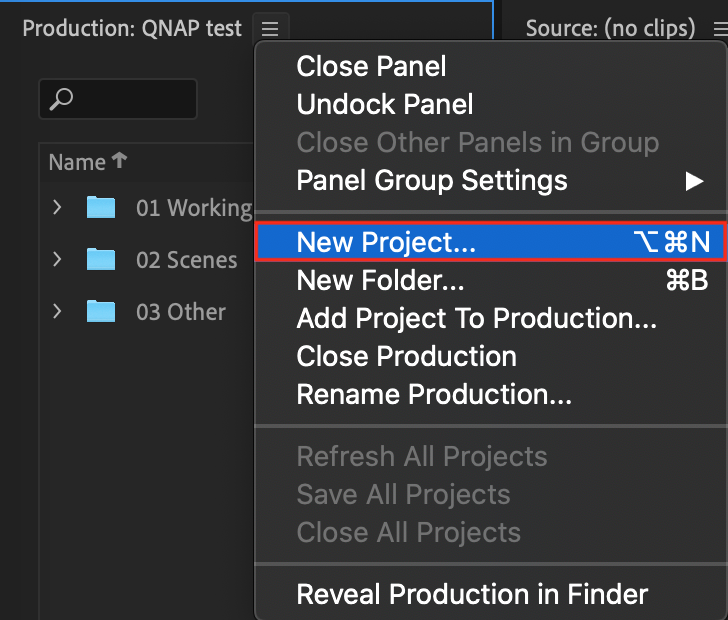
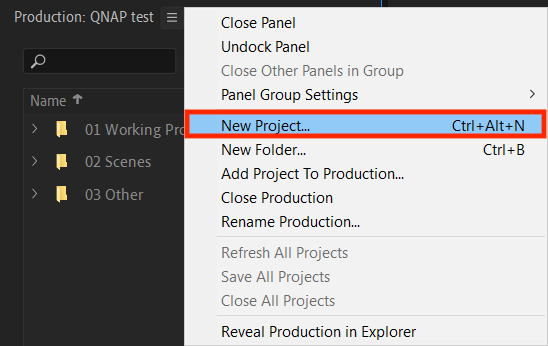
- Wprowadź nazwę projektu.
- Kliknij przycisk „OK”.


DODAWANIE ISTNIEJĄCYCH PROJEKTÓW DO PRODUKCJI
Kliknij prawym przyciskiem myszy panel Produkcji lub wybierz opcję „Dodaj projekt do produkcji” przy użyciu menu panelu Produkcji, a następnie wybierz projekt na dysku.

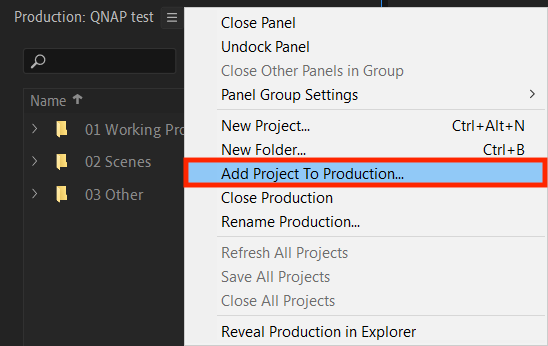
TWORZENIE FOLDERÓW W RAMACH PRODUKCJI
- Kliknij opcję „Nowy folder” lub wybierz Nowy folder z menu kontekstowego.
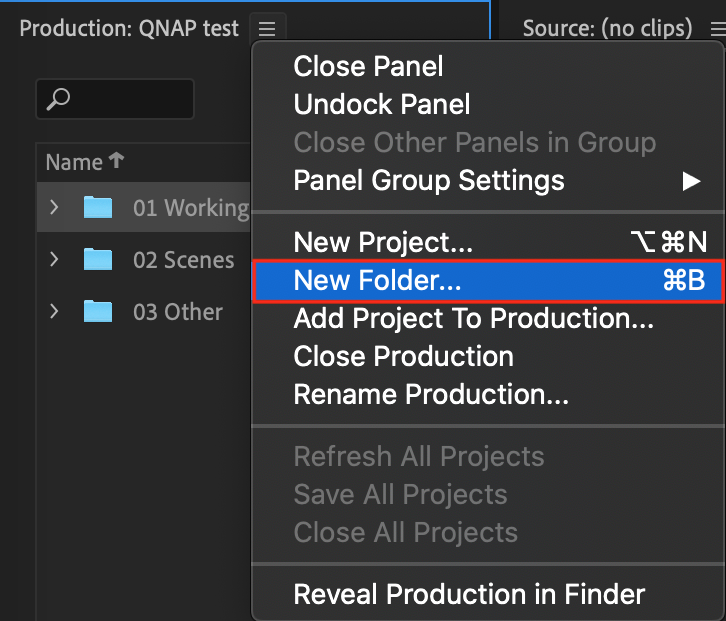
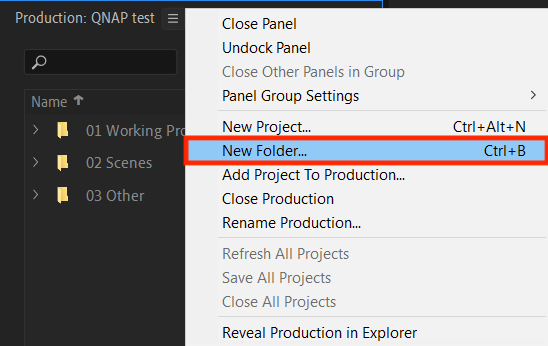
- Wprowadź nazwę Folderu.
- Kliknij przycisk „OK”.


Interfejs panelu produkcji
Po skonfigurowaniu produkcji można zobaczyć wszystkie pliki i foldery na panelu Produkcji. Oto przykładowy interfejs panelu produkcji.
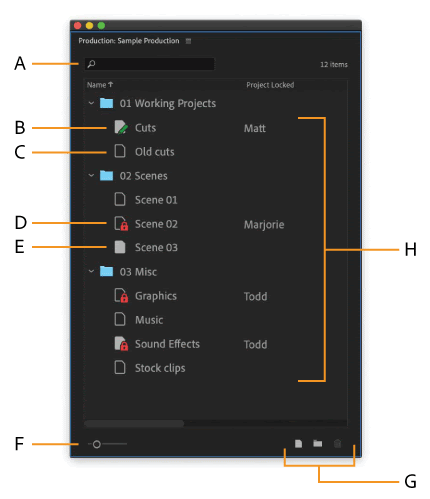
Production panel interface
A. Wyszukiwanie projektów i folderów
B. Zielony długopis oznacza możliwość edycji projektu
C. Wyróżniona ikona oznacza, że projekt jest zamknięty w Twoim systemie
D. Czerwona blokada oznacza, że ktoś inny edytuje aktualnie projekt
E. Świecąca ciągłym światłem oznacza, że projekt jest otwarty w Twoim systemie
F. Przy użyciu suwaka powiększania/pomniejszania można zmieniać rozmiar tekstu i ikon na panelu
G. Przyciski dla Nowego projektu, Nowego folderu i Kosza
H. Nazwa wskazuje osobę edytującą projekt





